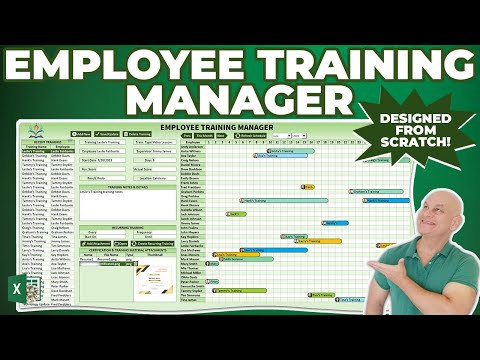Deze wikiHow leert je hoe je de kleur van grote tekst in Snapchat-foto- of videoberichten kunt wijzigen.
Stappen

Stap 1. Open de Snapchat-app
Als je Snapchat nog niet hebt, kun je het downloaden in de App Store of Play Store.
Als je nog niet bent aangemeld bij Snapchat, tik je op Log in en voer uw gebruikersnaam (of e-mailadres) en wachtwoord in.

Stap 2. Tik op de ronde knop onder aan het scherm
Als u dit doet, wordt er een foto gemaakt.
- Als u op deze knop tikt en deze ingedrukt houdt, duurt een video van maximaal 10 seconden.
- Tik op het camerapictogram in de rechterbovenhoek van het scherm om de richting van de camera te wijzigen (bijvoorbeeld naar u toe).

Stap 3. Tik ergens op het scherm van je snap
Als u dit doet, wordt een tekstveld weergegeven.

Stap 4. Typ uw gewenste bijschrift
Standaard wordt de tekst in het midden van het scherm geplaatst.

Stap 5. Tik op het T-pictogram
Het staat in de rechterbovenhoek van het scherm. Als u dit doet, wordt uw tekstgrootte gewijzigd en wordt een kleurenpalet aan de rechterkant van het scherm geïntroduceerd.

Stap 6. Tik en sleep uw vinger over de kleurschuifregelaar
Het staat aan de rechterkant van het scherm. Uw tekst verandert van kleur als u uw vinger omhoog of omlaag sleept over de schuifregelaar.
- U kunt de tekstkleur wijzigen in zwart door uw vinger helemaal naar de rechterbenedenhoek van het scherm te slepen. Als u uw vinger van hier naar de linkerbenedenhoek van het scherm sleept en vervolgens omhoog, verandert de kleur in grijs.
- Op Android kun je het kleurenfilter aanraken en vasthouden om een grotere selectie tinten te zien. Sleep uw vinger over een kleur en laat los om die tint te kiezen.

Stap 7. Tik ergens op het scherm als je klaar bent
Als u dit doet, worden uw tekst en de kleur ervan op het scherm opgeslagen.
- Je kunt ook tikken op Gedaan op een iPhone of het vinkje op een Android om je tekst op te slaan.
- U kunt op de tekst tikken en slepen zodra deze is ingesteld om deze op de pagina te verplaatsen.

Stap 8. Verstuur je voltooide snap
Om dit te doen, tikt u op de pijl in de rechterbenedenhoek van het scherm, selecteert u vrienden om naar de module te sturen en tikt u nogmaals op de pijl.
Je kunt je snap ook naar je verhaal sturen door op het vierkantje met een plus ernaast onderaan het scherm te tikken
Tips
- U kunt de kleur van tekst die in filters wordt gebruikt niet wijzigen.
- Android-gebruikers kunnen een doorschijnende kleur gebruiken door op het kleurenpalet te tikken en vast te houden en de kleur tussen wit en grijs te selecteren.